מעבר בין גיליונות ב-Excel הוא קל, אבל יש כמה דברים שאתה צריך לדעת לפני שתתחיל. להלן מדריך קצר כיצד לעבור בין גיליונות ב- Excel.
ראשית, פתח את חוברת העבודה של Excel וודא שאתה יכול לראות את כל הגיליונות שברצונך לעבור ביניהם. כדי לעשות זאת, לחץ על הכרטיסייה 'תצוגה' ברצועת הכלים ולאחר מכן לחץ על 'הצג גיליונות' בקבוצת 'תצוגות חוברת עבודה'. פעולה זו תפתח חלונית חדשה בצד שמאל של החלון המציגה את כל הגיליונות בחוברת העבודה שלך.
כעת, כדי לעבור בין גיליונות, פשוט לחץ על הגיליון שאליו תרצה לעבור בחלונית משמאל. Excel יעבור אוטומטית לגיליון הזה בשבילך. אתה יכול גם להשתמש במקשי הקיצור CTRL+PgUp או CTRL+PgDn כדי לעבור במהירות בין גיליונות.
זה כל מה שיש בזה! בכמה לחיצות בלבד, תוכל לעבור בקלות בין גיליונות ב-Excel.
עבודה עם גיליונות מרובים יכולה להיות די מאתגרת עבור משתמשי Excel, במיוחד אם יש הרבה עבודה. ל- Microsoft Excel יש כמה טריקים שתוכל להשתמש בהם לעבור בין גיליונות אקסל . במדריך זה, נסביר שבע דרכים שבהן אנשים יכולים לעבור בין גליונות עבודה בתוכנית Microsoft Excel שלהם.
כיצד לעבור בין גליונות עבודה באקסל
בצע את השלבים הבאים כדי לעבור בין גיליונות Excel:
- שימוש בקיצורי מקלדת.
- שימוש בנקודת התצוגה.
- עבור לכל גיליון עם האפשרות 'הפעל גיליון'.
- שימוש בשדה השם.
- שימוש בתיבת הדו-שיח 'עבור אל'.
- שימוש בהיפר-קישורים.
- שימוש במאקרו VBA.
1] שימוש בקיצורי מקלדת
אם ברצונך לעבור בין גיליונות באותה חוברת עבודה, תוכל להשתמש בקיצורי מקלדת Ctrl + עמוד למעלה ו Ctrl + עמוד למטה .
- Ctrl + עמוד למטה מקש הקיצור זז ימינה.
- Ctrl + עמוד קיצור מקלדת כדי לנוע שמאלה.
2] שימוש בנקודת התצוגה
Watch Window הוא תכונה נהדרת ב- Microsoft Excel המאפשרת למשתמשים לעבור בין גליונות עבודה. נקודת התצוגה נשארת למעלה, כך שתוכל לצפות בתאים האלה גם כשאתה עובד על גיליון אחר.
בצע את ההוראות שלהלן כיצד לעבור בין גיליונות באמצעות נקודת התצוגה ב-Microsoft Excel:
לחץ על תא בגיליון 1 ולאחר מכן לחץ על הסמל נוסחאות לשונית

ללחוץ חלון תצוגה כפתור פנימה נוסחת ביקורת קְבוּצָה.
א חלון תצוגה תיפתח תיבת דו-שיח.
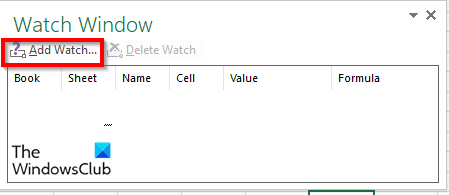
ללחוץ הוסף שעון לַחְצָן.
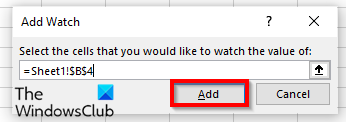
זה יוסיף את גליון העבודה והתא לנקודת התצוגה.
נְקִישָׁה לְהוֹסִיף .
לחץ על הוסף שעון כפתור שוב.

שנה אותו לגיליון שאליו אתה רוצה ללכת ולתא שם.
לאחר מכן לחץ לְהוֹסִיף .
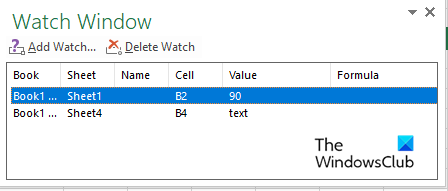
לחץ פעמיים על גיליונות כדי לעבור בין גליונות עבודה.
אם ברצונך למחוק אחד מגליונות העבודה בחלון המעקב, לחץ על גליון העבודה שברצונך למחוק ובחר מחק שעון .
אחד היתרונות של Watch Box הוא שאם תסגור את חוברת העבודה ותפתח אותה מחדש מאוחר יותר, תוכל להמשיך לעבור בין גליונות העבודה שנוספו.
3] עבור לכל גיליון עם האפשרות Activate Sheet.
ל-Microsoft Excel יש אפשרות 'הפעל גיליונות' המאפשרת למשתמשים לנווט בין גליונות עבודה. עקוב אחר ההוראות שלהלן כדי ללמוד כיצד להפעיל גיליון.
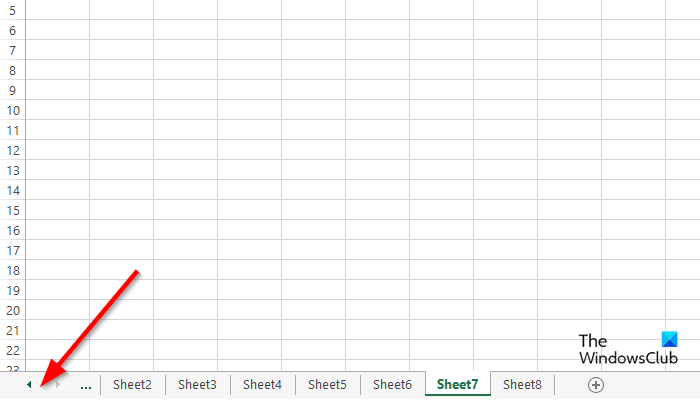
עבור לאזור כפתורי הניווט בצד שמאל ולחיצה ימנית ביניהם.
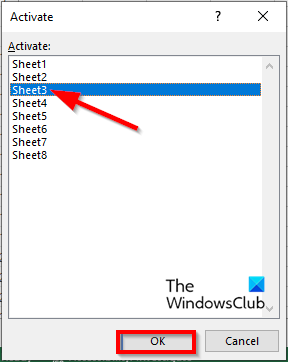
א הפעל גיליון תיפתח תיבת דו-שיח.
בחר את הגיליון שאליו ברצונך לעבור ולחץ בסדר .
4] שימוש בשדה השם
אנו יכולים להשתמש בשדה 'שם' בפינה השמאלית העליונה של גיליון אלקטרוני ב-Excel. בצע את ההוראות שלהלן לשימוש בשדה השם:
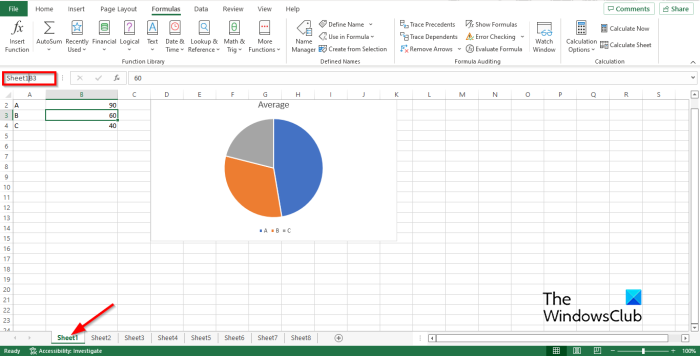
הכנס את הקישור בשדה שדה שם על הגיליון עבור הדוגמה Sheet1B2.
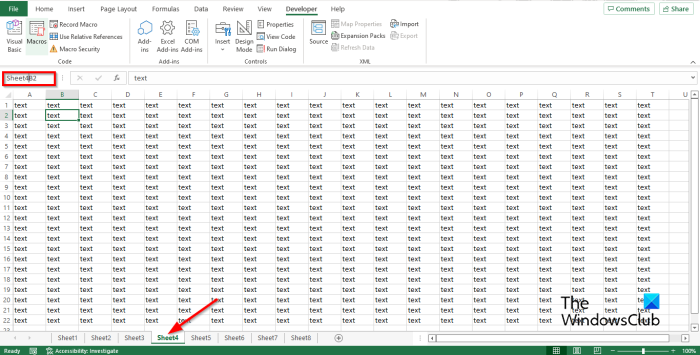
לאחר מכן עבור לגיליון 4 והקלד את הקישור בשדה השם כמו Sheet4B2 ואז הקש על מקש Enter.
כעת תראה חץ נפתח. לחץ על החץ הנפתח ובחר את הספר שאליו ברצונך לעבור.
5] שימוש בתיבת הדו-שיח עבור אל
בצע את השלבים הבאים כדי להשתמש בתכונה 'עבור' ב-Microsoft Excel כדי לעבור בין גיליונות ב-Microsoft Excel.
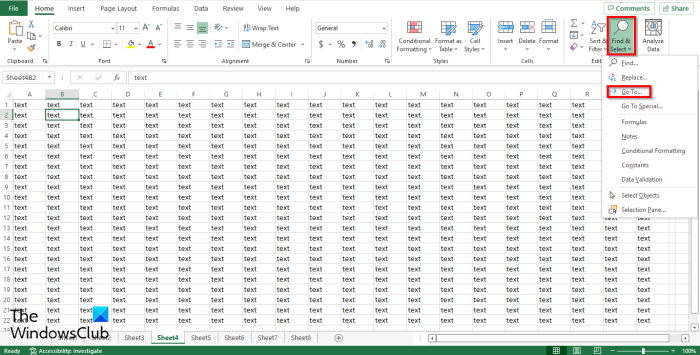
לפתוח לך ל תיבת דו-שיח, אתה יכול ללחוץ F5 או לחץ על מצא ובחר כפתור פנימה עֲרִיכָה גרופון בַּיִת לשונית
בחר לך ל מהתפריט שלך.
לך ל תיפתח תיבת דו-שיח.
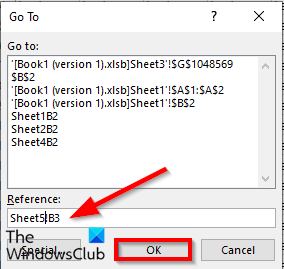
IN קישור הזן את גיליון חוברת העבודה שאליו ברצונך לעבור, למשל Sheet5!B3, ולאחר מכן לחץ בסדר גמור והוא יעבור לגיליון 5.
אם אתה פותח לך ל תיבת דו-שיח ותראה את הקישור שהזנת ברשימה ותוכל לעבור אליו בכל עת.
6] שימוש בהיפר-קישורים
אתה יכול גם להשתמש בהיפר-קישורים כדי לעבור בין גיליונות ב-Microsoft Excel. בצע את השלבים הבאים כדי לעבור בין היפר-קישורים ב-Microsoft Excel:
שמור צילום מסך כ - PDF
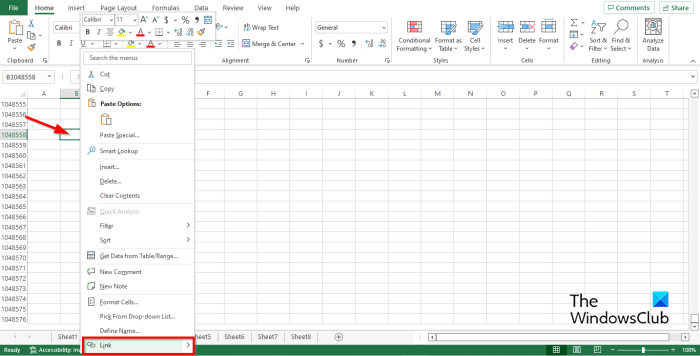
לחץ על גיליון 2 ולאחר מכן לחץ באמצעות לחצן העכבר הימני על התא שבו ברצונך ליצור היפר-קישור.
בחר קישור מתפריט ההקשר.
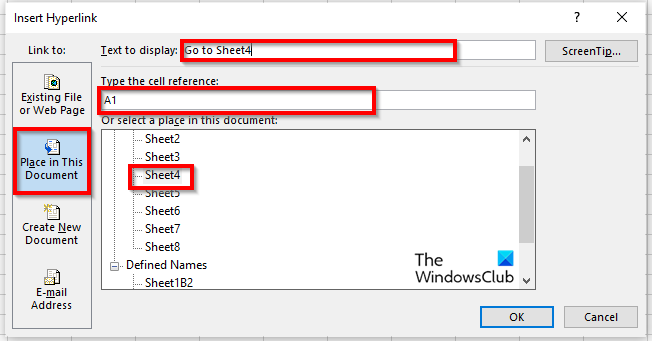
א הכנס היפר-קישור תיפתח תיבת דו-שיח.
ללחוץ מקום במסמך זה לשונית בלוח השמאלי.
בשדה לבחירת מקום ברשימת מסמכים זו, בחר כל אחד מהגליונות ברשימה. בחרנו ב-Sheet4.
בפרק טֶקסט כדי להציג, אתה יכול להקליד Go to Sheet4.
IN הזן הפניה לתא הזן לאן אתה רוצה שההיפר-קישור ייקח אותך. השארנו את הפניה לתא כ A1 .
לאחר מכן לחץ בסדר גמור .
ההיפר-קישור נוצר בתא A1.
7] שימוש במאקרו VBA
אתה יכול להשתמש ב-VBA (Visual Basic for Applications) כדי לעבור בין גיליונות. Visual Basic for Applications היא שפת תכנות של מיקרוסופט הזמינה בתוכנות אחרות של מיקרוסופט אופיס כמו Word ו-PowerPoint. בצע את השלבים שלהלן כדי ללמוד כיצד להשתמש במאקרו VBA כדי לעבור בין גיליונות ב- Excel.
עַל מפתח לחץ על הכפתור מאקרו כפתור פנימה הקוד קְבוּצָה.
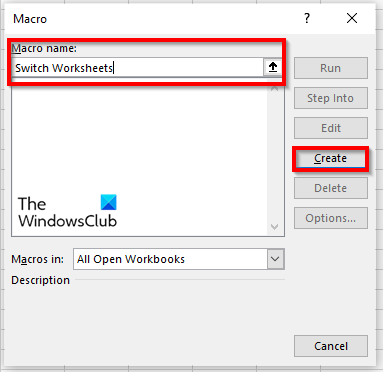
תן שם למאקרו ולחץ לִיצוֹר .
החלון של Visual Basic for Applications נפתח.
הזן את הפרטים הבאים:
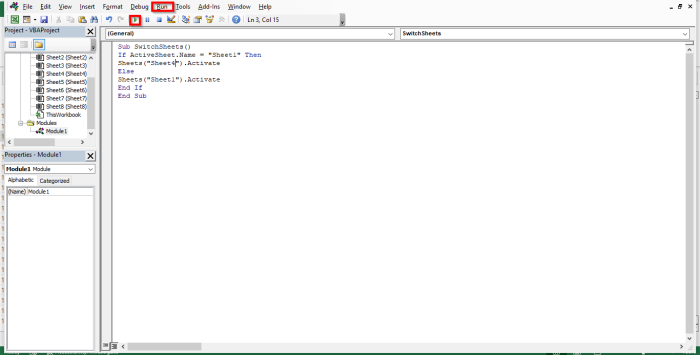
Sub SwitchSheets ()
אם ActiveSheet.Name = 'Sheet1' אז
גיליונות ('Sheet5'). לְהַפְעִיל
יותר
גיליונות ('Sheet1'). לְהַפְעִיל
סוף אם
קצה סאבוופר
נְקִישָׁה F5 כדי להפעיל את המאקרו או לחץ על הלחצן לָרוּץ סמל לחצן בסרגל הכלים הרגיל או לחץ על הלחצן לָרוּץ לשונית ובחר הפעל Sub/UserForm מהתפריט.
עבור לגיליון אקסל בכל פעם שאתה מפעיל את התוכנית בחלון Microsoft Visual Basic for Applications, תראה את החלפת גליונות העבודה בכל פעם שתלחץ על הפעל.
איך עוברים לגליון העבודה השני?
ניווט בין גיליונות ב- Microsoft Word הוא די קל. בתחתית גליון העבודה של Excel, תראה לשונית גליון עבודה; אתה יכול להוסיף עוד דפי עבודה. כדי לעבור בין כרטיסיות, לחץ על כל אחת מהכרטיסיות של גליון העבודה.
כיצד לעבור במהירות בין גיליונות באקסל?
קיצורי מקשים הם שילובי מקשים המאפשרים למשתמשים לבצע פקודות מהירות. Microsoft Excel משתמש במקשי הקיצור Ctrl +Page Down ו-Ctrl Page Up כדי לעבור בין גליונות עבודה.
לקרוא: 10 הטיפים והטריקים הטובים ביותר של אקסל למתחילים
אנו מקווים שמדריך זה יעזור לך להבין את שבע הדרכים למעבר בין גיליונות ב-Microsoft Excel.



![שגיאת HP BIOS 500 או 501 במחשב Windows [FIX]](https://prankmike.com/img/bios/37/hp-bios-error-500-or-501-on-windows-computer-fix-1.webp)









![לא ניתן להדפיס מ-Google Chrome למחשב [תוקן]](https://prankmike.com/img/chrome/5C/can-rsquo-t-print-from-google-chrome-on-pc-fixed-1.png)

